SSIS-csomagok futtatása felügyelt Azure SQL-példányügynök használatával
A következőkre vonatkozik: Azure Data Factory
Azure Data Factory  Azure Synapse Analytics
Azure Synapse Analytics
Tipp.
Próbálja ki a Data Factoryt a Microsoft Fabricben, amely egy teljes körű elemzési megoldás a nagyvállalatok számára. A Microsoft Fabric az adattovábbítástól az adatelemzésig, a valós idejű elemzésig, az üzleti intelligenciáig és a jelentéskészítésig mindent lefed. Ismerje meg, hogyan indíthat új próbaverziót ingyenesen!
Ez a cikk azt ismerteti, hogyan futtathat EGY SQL Server Integration Services-csomagot (SSIS) az Azure SQL Managed Instance Agent használatával. Ez a funkció hasonló viselkedést biztosít, mint amikor SSIS-csomagokat ütemez a helyszíni környezetben az SQL Server Agent használatával.
Ezzel a funkcióval futtathatja az SSISDB-ben tárolt SSIS-csomagokat egy felügyelt SQL-példányban, egy fájlrendszerben, például az Azure Filesban vagy egy Azure-SSIS integrációs modulcsomag-tárolóban.
Előfeltételek
A funkció használatához töltse le és telepítse a legújabb SQL Server Management Studiót (SSMS). A verziótámogatás részletei az alábbiak szerint:
- Csomagok SSISDB-ben vagy fájlrendszerben való futtatásához telepítse az SSMS 18.5-ös vagy újabb verzióját.
- Csomagok csomagtárolóban való futtatásához telepítse az SSMS 18.6-os vagy újabb verzióját.
Emellett ki kell építenie egy Azure-SSIS integrációs modult az Azure Data Factoryben. Egy felügyelt SQL-példányt használ végpontkiszolgálóként.
SSIS-csomag futtatása az SSISDB-ben
Ebben az eljárásban az SQL Managed Instance Agent használatával hívja meg az SSISDB-ben tárolt SSIS-csomagokat.
Az SSMS legújabb verziójában csatlakozzon egy felügyelt SQL-példányhoz.
Hozzon létre egy új ügynökfeladatot és egy új feladatlépést. Az SQL Server-ügynök alatt kattintson a jobb gombbal a Feladatok mappára, majd válassza az Új feladat lehetőséget.
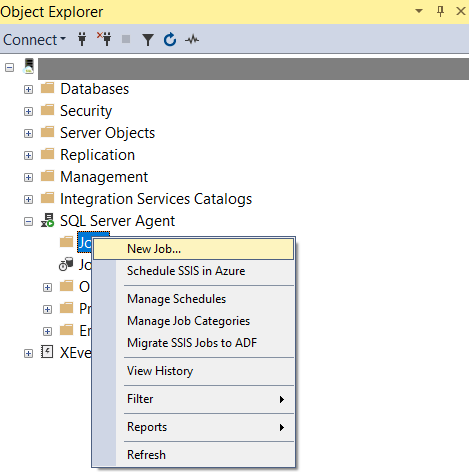
Az Új feladat lépés lapján válassza az SQL Server Integration Services-csomagot típusként.
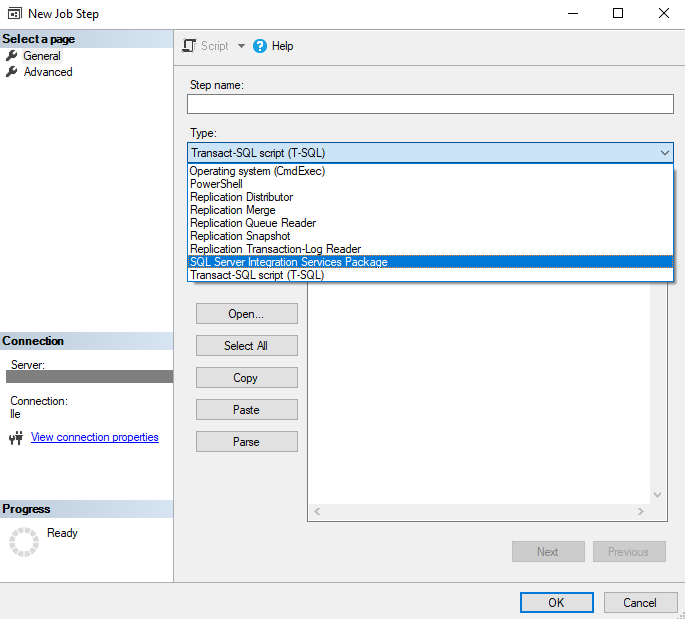
A Csomag lapon válassza az SSIS-katalógust a csomag helyeként.
Mivel az SSISDB felügyelt SQL-példányban található, nem kell megadnia a hitelesítést.
Adjon meg egy SSIS-csomagot az SSISDB-ből.
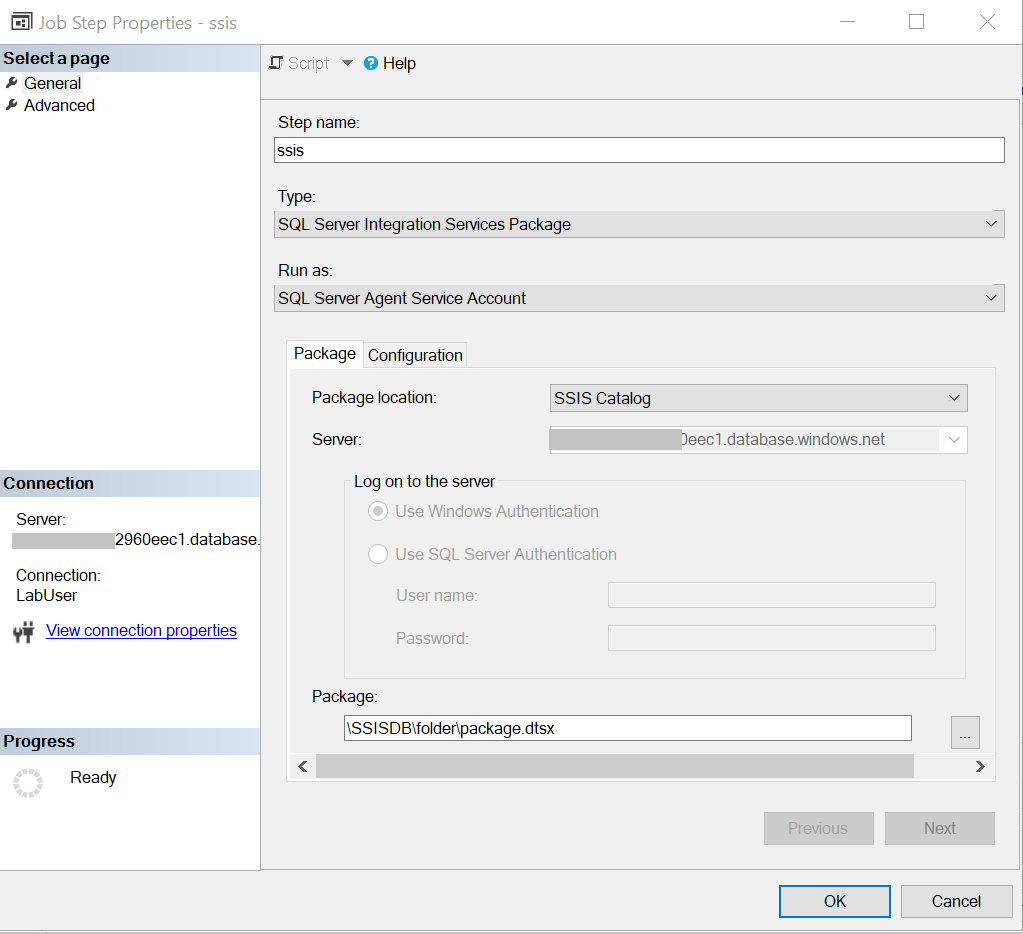
A Konfiguráció lapon a következőt végezheti el:
- Paraméterértékek megadása a Paraméterek területen.
- A Csatlakozáskezelő alatt lévő értékek felülbírálása.
- Bírálja felül a tulajdonságot, és válassza ki a naplózási szintet a Speciális területen.

Kattintson az OK gombra az ügynökfeladat konfigurációjának mentéséhez.
Indítsa el az ügynökfeladatot az SSIS-csomag futtatásához.
SSIS-csomag futtatása a fájlrendszerben
Ebben az eljárásban az SQL Managed Instance Agent használatával futtat egy SSIS-csomagot, amely a fájlrendszerben van tárolva.
Az SSMS legújabb verziójában csatlakozzon egy felügyelt SQL-példányhoz.
Hozzon létre egy új ügynökfeladatot és egy új feladatlépést. Az SQL Server-ügynök alatt kattintson a jobb gombbal a Feladatok mappára, majd válassza az Új feladat lehetőséget.
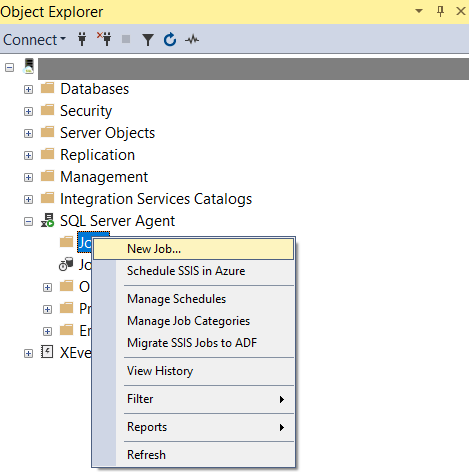
Az Új feladat lépés lapján válassza az SQL Server Integration Services-csomagot típusként.
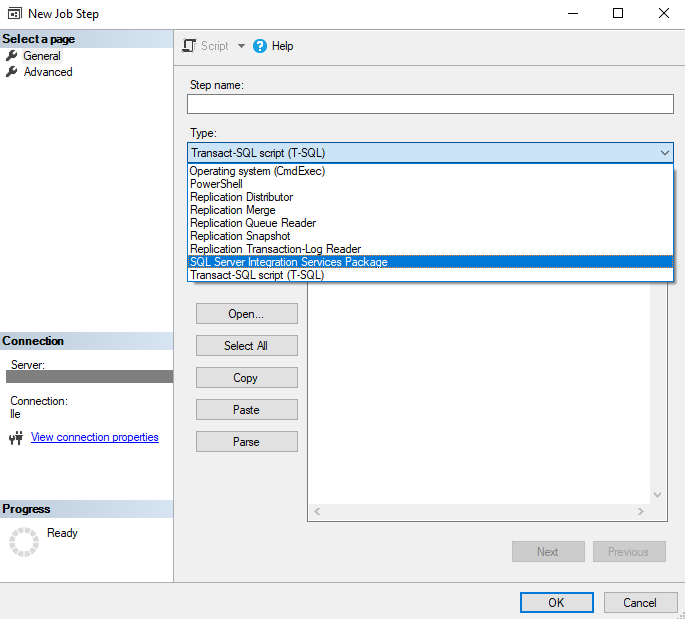
A Csomag lapon:
A Csomag helye beállításnál válassza a Fájlrendszer lehetőséget.
Fájlforrás típusa:
Ha a csomag feltöltve van az Azure Filesba, válassza az Azure-fájlmegosztást.
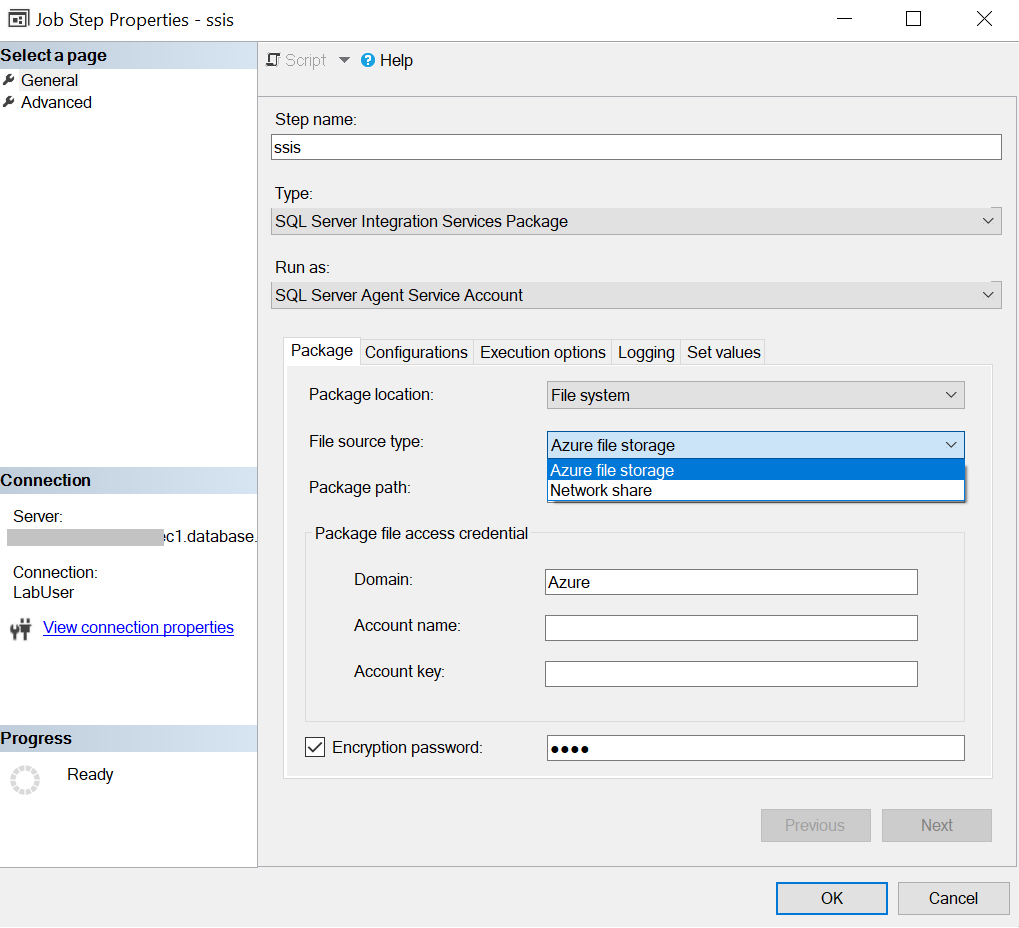
A csomag elérési útja.
\\<storage account name>.file.core.windows.net\<file share name>\<package name>.dtsxA Csomagfájl hozzáférési hitelesítő adatai csoportban adja meg az Azure-fájlfiók nevét és fiókkulcsát az Azure-fájl eléréséhez. A tartomány Azure-ként van beállítva.
Ha a csomag hálózati megosztásba van feltöltve, válassza a Hálózati megosztás lehetőséget.
A csomag elérési útja a .dtsx kiterjesztésű csomagfájl UNC elérési útja.
Adja meg a megfelelő tartományt, felhasználónevet és jelszót a hálózati megosztási csomagfájl eléréséhez.
Ha a csomagfájl jelszóval van titkosítva, válassza a Titkosítási jelszó lehetőséget, és adja meg a jelszót.
A Konfigurációk lapon adja meg a konfigurációs fájl elérési útját, ha az SSIS-csomag futtatásához konfigurációs fájlra van szüksége. Ha a konfigurációt az Azure Filesban tárolja, annak konfigurációs elérési útja az lesz
\\<storage account name>.file.core.windows.net\<file share name>\<configuration name>.dtsConfig.A Végrehajtási beállítások lapon kiválaszthatja, hogy Windows-hitelesítést vagy 32 bites futtatókörnyezetet használ-e az SSIS-csomag futtatásához.
A Naplózás lapon kiválaszthatja a naplózási útvonalat és a megfelelő naplózási hozzáférési hitelesítő adatokat a naplófájlok tárolásához. Alapértelmezés szerint a naplózási útvonal ugyanaz, mint a csomagmappa elérési útja, a naplózási hozzáférési hitelesítő adatok pedig megegyeznek a csomaghozzáférés hitelesítő adataival. Ha a naplókat az Azure Filesban tárolja, a naplózási útvonal a következő lesz
\\<storage account name>.file.core.windows.net\<file share name>\<log folder name>: .Az Értékek beállítása lapon megadhatja a tulajdonság elérési útját és értékét a csomagtulajdonságok felülbírálásához.
Ha például felül szeretné bírálni a felhasználói változó értékét, adja meg az elérési útját a következő formátumban:
\Package.Variables[User::<variable name>].Value.Kattintson az OK gombra az ügynökfeladat konfigurációjának mentéséhez.
Indítsa el az ügynökfeladatot az SSIS-csomag futtatásához.
SSIS-csomag futtatása a csomagtárolóban
Megjegyzés:
A csomagtároló az Azure Synapse-ben nem támogatott az Azure SSIS IR-ben.
Ebben az eljárásban az SQL Managed Instance Agent használatával futtat egy SSIS-csomagot, amely az Azure-SSIS IR csomagtárolóban van tárolva.
Az SSMS legújabb verziójában csatlakozzon egy felügyelt SQL-példányhoz.
Hozzon létre egy új ügynökfeladatot és egy új feladatlépést. Az SQL Server-ügynök alatt kattintson a jobb gombbal a Feladatok mappára, majd válassza az Új feladat lehetőséget.
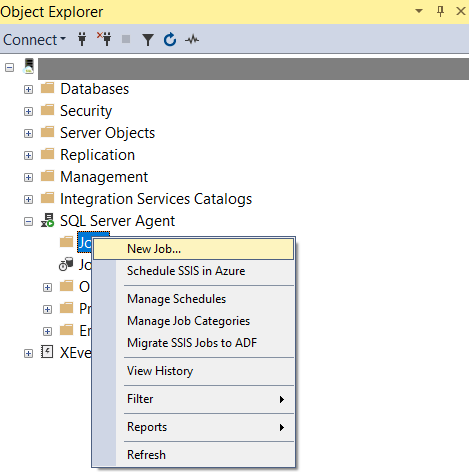
Az Új feladat lépés lapján válassza az SQL Server Integration Services-csomagot típusként.
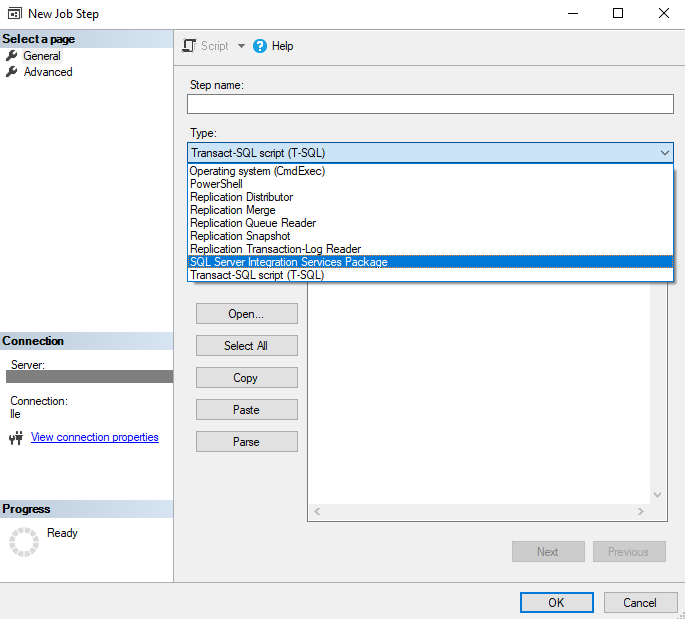
A Csomag lapon:
A Csomag helye beállításnál válassza a Csomagtároló lehetőséget.
Csomag elérési útja:
A csomag elérési útja.
<package store name>\<folder name>\<package name>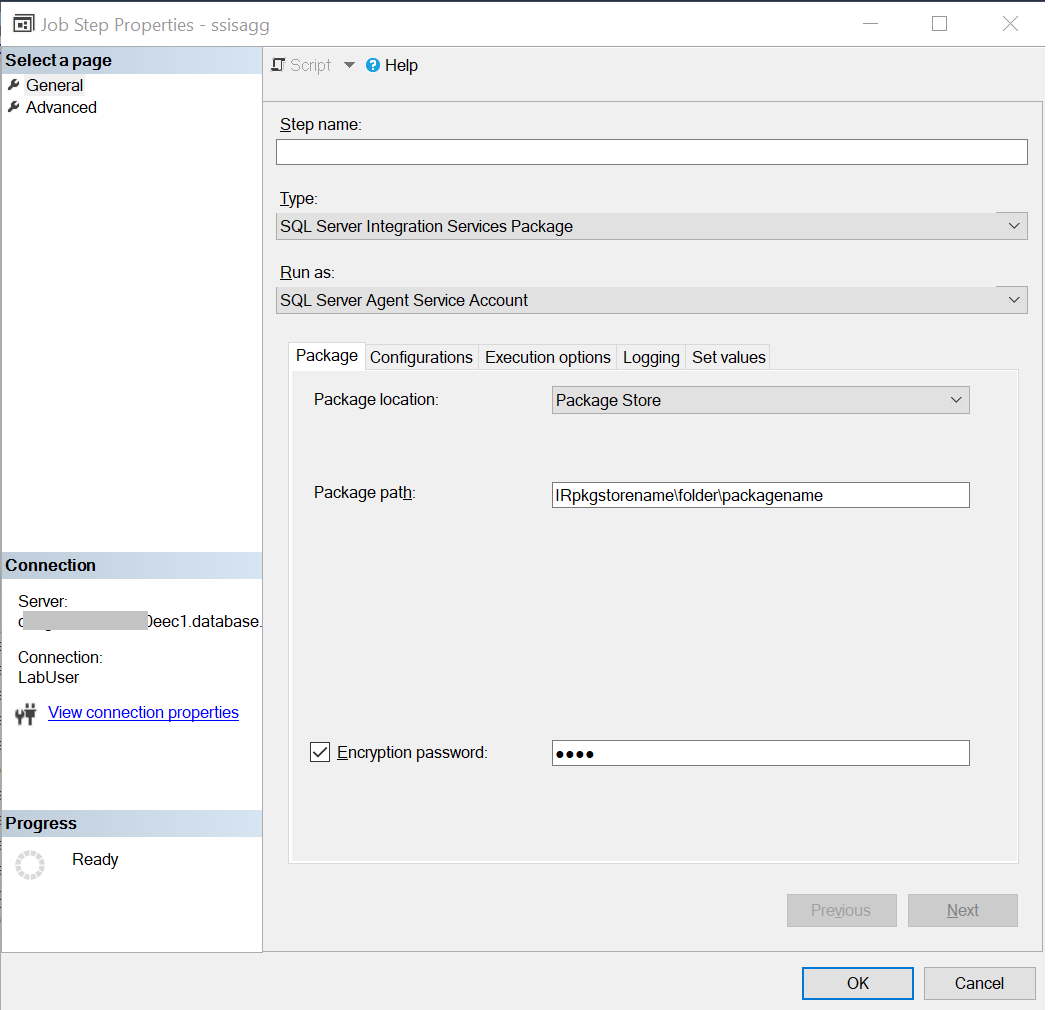
Ha a csomagfájl jelszóval van titkosítva, válassza a Titkosítási jelszó lehetőséget, és adja meg a jelszót.
A Konfigurációk lapon adja meg a konfigurációs fájl elérési útját, ha az SSIS-csomag futtatásához konfigurációs fájlra van szüksége. Ha a konfigurációt az Azure Filesban tárolja, annak konfigurációs elérési útja az lesz
\\<storage account name>.file.core.windows.net\<file share name>\<configuration name>.dtsConfig.A Végrehajtási beállítások lapon kiválaszthatja, hogy Windows-hitelesítést vagy 32 bites futtatókörnyezetet használ-e az SSIS-csomag futtatásához.
A Naplózás lapon kiválaszthatja a naplózási útvonalat és a megfelelő naplózási hozzáférési hitelesítő adatokat a naplófájlok tárolásához. Alapértelmezés szerint a naplózási útvonal ugyanaz, mint a csomagmappa elérési útja, a naplózási hozzáférési hitelesítő adatok pedig megegyeznek a csomaghozzáférés hitelesítő adataival. Ha a naplókat az Azure Filesban tárolja, a naplózási útvonal a következő lesz
\\<storage account name>.file.core.windows.net\<file share name>\<log folder name>: .Az Értékek beállítása lapon megadhatja a tulajdonság elérési útját és értékét a csomagtulajdonságok felülbírálásához.
Ha például felül szeretné bírálni a felhasználói változó értékét, adja meg az elérési útját a következő formátumban:
\Package.Variables[User::<variable name>].Value.Kattintson az OK gombra az ügynökfeladat konfigurációjának mentéséhez.
Indítsa el az ügynökfeladatot az SSIS-csomag futtatásához.
SSIS-csomag végrehajtásának megszakítása
Ha egy FELÜGYELT SQL-példányügynök-feladatból szeretné megszakítani a csomag végrehajtását, hajtsa végre a következő lépéseket az ügynökfeladat közvetlen leállítása helyett:
Keresse meg az SQL-ügynök jobId azonosítóját az msdb.dbo.sysjobs webhelyen.
A feladatazonosító alapján keresse meg a megfelelő SSIS-végrehajtási azonosítót a következő lekérdezéssel:
select * from '{table for job execution}' where parameter_value = 'SQL_Agent_Job_{jobId}' order by execution_id descHa az SSIS-csomagok SSISDB-ben vannak, akkor ssisdb.internal.execution_parameter_values használjon táblázatként a feladatok végrehajtásához. Ha az SSIS-csomagok fájlrendszerben vannak, használja a ssisdb.internal.execution_parameter_values_noncatalog.
Kattintson a jobb gombbal az SSISDB-katalógusra, majd válassza az Aktív műveletek lehetőséget.
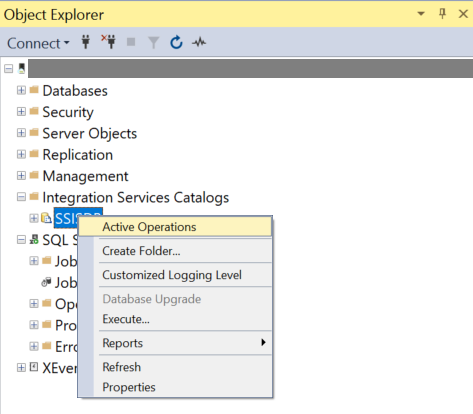
Állítsa le a megfelelő műveletet a executionId alapján.
Kapcsolódó tartalom
Az SSIS-csomagokat az Azure Data Factory használatával is ütemezheti. Részletes útmutatásért tekintse meg az Azure Data Factory eseményindítóját.